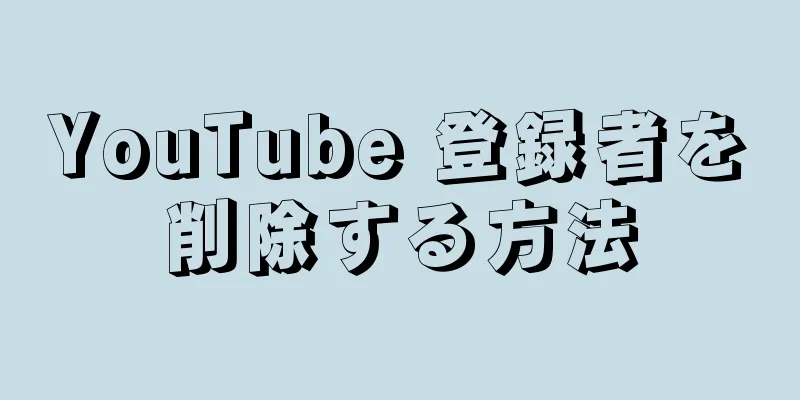|
このwikiHowでは、YouTubeユーザーによるコメントやチャンネル登録をブロックする方法を説明します。ユーザーが直接コメントできないようにブロックすることも、購読者リストからユーザーをブロックすることもできます。 ステップ方法1方法1/2:コメントをブロック- 1 YouTube にログインします。コンピュータを使用している場合は、https://www.youtube.com にアクセスし、アカウントでログインします。モバイル アプリを使用している場合は、中に白い三角形がある赤い長方形のアイコンをタップして YouTube を起動します。
- 2 アバターをクリックします。右上隅にあります。
- 3 「マイチャンネル」を選択します。これにより、チャンネルのコンテンツが表示されます。
- {"smallurl": "https:\/\/www.wikihow.com \/images_en \/thumb \/e \/ee \/delete-subscribers-f-youtube-step-4-version-version-4.jpg \/vv4-460px-delete-subscrion-fursion-fursion-fursion-fursion-fursion-fursion-fursion-fursion "https:\/\/www.wikihow.com \/images \/sumb \/e \/ee \/delete-subscribers-from-youtube-step-4-version-4.jpg 「Smallheight」:344、 "BigWidth":728、 "Bigheight":545、 "ライセンス": "<div class = \" mw-parser-output \ "> <\/div>"} 4ユーザーがコメントしているビデオを選択します。動画の下にコメントしてください。
- {"smallurl": "https:\/\/www.wikihow.com \/images_en \/thumb \/9 \/9c \/delete-subscribers-f-youtube-youtube-version-version-4.jpg \/vv4-460px-delete-subscrion-fursion-fursion-fursion-fursion-fursion-fursion-fursion 「https:\/\/www.wikihow.com \/images \/thumb \/9 \/9c \/delete-subscribers-from-youtube-step-version-4.jpg 「Smallheight」:347、 "BigWidth":728、 "Bigheight":549、 "ライセンス": "<div class = \" mw-parser-output \ "> <\/div>"} 5ブロックユーザーがチャネルにアクセスするのを防ぎます。コメント投稿者が今後チャンネルに登録したりコメントを残したりできないようにするには、次の手順に従います。
- PC の場合:ユーザーのコメントの横にある⁝をクリックし、次に「チャンネルからユーザーを非表示」をクリックします。
- スマートフォンまたはタブレットの場合:ユーザーの写真をタップし、ユーザーのプロフィールの右上隅にある⁝をタップして、 「ユーザーをブロック」をタップします。
広告する
方法2方法2/2: 購読者リストからブロック- {"smallUrl":"https:\/\/www.wikihow.com\/images\/thumb\/6\/6d\/Delete-Subscribers-from-YouTube-Step-6-Version-3.jpg\/v4-460px-Delete-Subscribers-from-YouTube-Step-6-Version-3.jpg","bigUrl":"https:\/\/www.wikihow.com\/images\/thumb\/6\/6d\/Delete-Subscribers-from-YouTube-Step-6-Version-3.jpg\/v4-828px-Delete-Subscribers-from-YouTube-Step-6-Version-3.jpg","smallWidth":460,"smallHeight":346,"bigWidth":728,"bigHeight":548,"licensing":"<div class=\"mw-parser-output\"><\/div>"} 1https://www.youtube.com にサインインします。 Google アカウントでまだログインしていない場合は、画面の右上隅にある[ログイン]をクリックして今すぐログインしてください。
- YouTube モバイル アプリを使用して登録者リストを開く方法はありません。
- {"smallUrl":"https:\/\/www.wikihow.com\/images_en\/thumb\/5\/5a\/Delete-Subscribers-from-YouTube-Step-7.jpg\/v4-460px-Delete-Subscribers-from-YouTube-Step-7.jpg","bigUrl":"https:\/\/www.wikihow.com\/images\/thumb\/5\/5a\/Delete-Subscribers-from-YouTube-Step-7.jpg\/v4-728px-Delete-Subscribers-from-YouTube-Step-7.jpg","smallWidth":460,"smallHeight":348,"bigWidth":728,"bigHeight":551,"licensing":"<div class=\"mw-parser-output\"><\/div>"} 2右上隅のアバターをクリックします。メニューが開きます。
- {"smallUrl":"https:\/\/www.wikihow.com\/images_en\/thumb\/a\/a5\/Delete-Subscribers-from-YouTube-Step-8.jpg\/v4-460px-Delete-Subscribers-from-YouTube-Step-8.jpg","bigUrl":"https:\/\/www.wikihow.com\/images\/thumb\/a\/a5\/Delete-Subscribers-from-YouTube-Step-8.jpg\/v4-728px-Delete-Subscribers-from-YouTube-Step-8.jpg","smallWidth":460,"smallHeight":345,"bigWidth":728,"bigHeight":546,"licensing":"<div class=\"mw-parser-output\"><\/div>"} 3 [マイチャンネル]をクリックします。メニューの上部近くにあります。
- {"smallUrl":"https:\/\/www.wikihow.com\/images_en\/thumb\/4\/4a\/Delete-Subscribers-from-YouTube-Step-9.jpg\/v4-460px-Delete-Subscribers-from-YouTube-Step-9.jpg","bigUrl":"https:\/\/www.wikihow.com\/images\/thumb\/4\/4a\/Delete-Subscribers-from-YouTube-Step-9.jpg\/v4-728px-Delete-Subscribers-from-YouTube-Step-9.jpg","smallWidth":460,"smallHeight":346,"bigWidth":728,"bigHeight":547,"licensing":"<div class=\"mw-parser-output\"><\/div>"} 4 「チャンネルをカスタマイズ」をクリックします。プロフィールの右上隅近くにある青いボタンです。
- {"smallUrl":"https:\/\/www.wikihow.com\/images_en\/thumb\/8\/88\/Delete-Subscribers-from-YouTube-Step-10.jpg\/v4-460px-Delete-Subscribers-from-YouTube-Step-10.jpg","bigUrl":"https:\/\/www.wikihow.com\/images\/thumb\/8\/88\/Delete-Subscribers-from-YouTube-Step-10.jpg\/v4-728px-Delete-Subscribers-from-YouTube-Step-10.jpg","smallWidth":460,"smallHeight":346,"bigWidth":728,"bigHeight":548,"licensing":"<div class=\"mw-parser-output\"><\/div>"} 5クリック(登録ユーザー数) 。ページの左上隅、チャンネル画像の上にあります。これにより、あなたのチャンネルに登録しているユーザーのリストが表示されます。
- このページには、パブリックサブスクリプションを持つユーザーのみが表示されます。非表示のサブスクリプションを持つユーザーを表示できません。 [1]
- {"smallUrl":"https:\/\/www.wikihow.com\/images_en\/thumb\/5\/50\/Delete-Subscribers-from-YouTube-Step-11.jpg\/v4-460px-Delete-Subscribers-from-YouTube-Step-11.jpg","bigUrl":"https:\/\/www.wikihow.com\/images\/thumb\/5\/50\/Delete-Subscribers-from-YouTube-Step-11.jpg\/v4-728px-Delete-Subscribers-from-YouTube-Step-11.jpg","smallWidth":460,"smallHeight":343,"bigWidth":728,"bigHeight":543,"licensing":"<div class=\"mw-parser-output\"><\/div>"} 6削除する登録者の名前をクリックします。するとそのユーザーのチャンネルに移動します。
- {"smallUrl":"https:\/\/www.wikihow.com\/images_en\/thumb\/b\/b0\/Delete-Subscribers-from-YouTube-Step-12.jpg\/v4-460px-Delete-Subscribers-from-YouTube-Step-12.jpg","bigUrl":"https:\/\/www.wikihow.com\/images\/thumb\/b\/b0\/Delete-Subscribers-from-YouTube-Step-12.jpg\/v4-728px-Delete-Subscribers-from-YouTube-Step-12.jpg","smallWidth":460,"smallHeight":348,"bigWidth":728,"bigHeight":550,"licensing":"<div class=\"mw-parser-output\"><\/div>"} 7 [ バージョン情報]タブをクリックします。サブスクライバー ページの右上隅の近くにあります。
- {"smallUrl":"https:\/\/www.wikihow.com\/images_en\/thumb\/1\/1a\/Delete-Subscribers-from-YouTube-Step-13.jpg\/v4-460px-Delete-Subscribers-from-YouTube-Step-13.jpg","bigUrl":"https:\/\/www.wikihow.com\/images\/thumb\/1\/1a\/Delete-Subscribers-from-YouTube-Step-13.jpg\/v4-728px-Delete-Subscribers-from-YouTube-Step-13.jpg","smallWidth":460,"smallHeight":343,"bigWidth":728,"bigHeight":543,"licensing":"<div class=\"mw-parser-output\"><\/div>"} 8旗アイコンをクリックします。右端の列の「データ」見出しの下にあります。これにより、メニューが表示されます。
- {"smallUrl":"https:\/\/www.wikihow.com\/images_en\/thumb\/3\/3d\/Delete-Subscribers-from-YouTube-Step-14.jpg\/v4-460px-Delete-Subscribers-from-YouTube-Step-14.jpg","bigUrl":"https:\/\/www.wikihow.com\/images\/thumb\/3\/3d\/Delete-Subscribers-from-YouTube-Step-14.jpg\/v4-728px-Delete-Subscribers-from-YouTube-Step-14.jpg","smallWidth":460,"smallHeight":343,"bigWidth":728,"bigHeight":543,"licensing":"<div class=\"mw-parser-output\"><\/div>"} 9クリックしてユーザーをブロックします。これにより、ユーザーは購読者リストから削除され、あなたと通信できなくなります。ブロックされたユーザーはあなたの動画にコメントできなくなります。 広告する
|